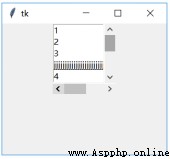第14章 列表框(Listbox)
列表框控件顯示多行文本,用戶可以選中一行或者多行。所有的文本只能使用一種字體,不能混合使用多種字體。
14.1 屬性
常用的參數列表如下:
import tkinter as tk
root=tk.Tk()
root.geometry('300x240')
b1=tk.Listbox(root,activestyle='dotbox')
for i in range(1,11):
b1.insert(tk.END,i)
b1.pack()
root.mainloop()
結果: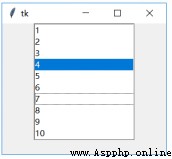
14.1.2 background(bg)
設置列表框背景顏色。
import tkinter as tk
root=tk.Tk()
root.geometry('300x240')
b1=tk.Listbox(root,bg='green')
for i in range(1,11):
b1.insert(tk.END,i)
b1.pack()
root.mainloop()
結果: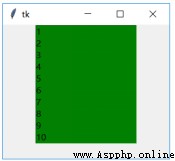
14.1.3 borderwidth(bd)
設置列表框的邊框寬度。
import tkinter as tk
root=tk.Tk()
root.geometry('300x240')
b1=tk.Listbox(root,bd=10)
for i in range(1,11):
b1.insert(tk.END,i)
b1.pack()
root.mainloop()
結果: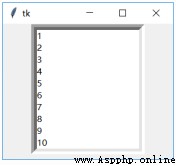
14.1.4 cursor
鼠標位於列表框區域時,鼠標的形狀。詳細的cursor說明見3.3.6節。
import tkinter as tk
root=tk.Tk()
root.geometry('300x240')
b1=tk.Listbox(root,cursor='spider')
for i in range(1,11):
b1.insert(tk.END,i)
b1.pack()
root.mainloop()
14.1.5 disabledforeground
列表框的狀態為tk.DISABLED時,列表框的文本顏色。
import tkinter as tk
root=tk.Tk()
root.geometry('300x240')
b1=tk.Listbox(root,disabledforeground='red')
for i in range(1,11):
b1.insert(tk.END,i)
b1.pack()
b1.config(state=tk.DISABLED)
root.mainloop()
結果: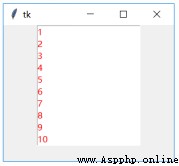
14.1.6 exportselection
決定是否可以復制選中的文本內容。如果exportselection=True,表示可以。exportselection=False,表示不可復制列表框中選中的選項。
import tkinter as tk
root=tk.Tk()
root.geometry('300x240')
b1=tk.Listbox(root,exportselection=0)
for i in range(1,11):
b1.insert(tk.END,i)
b1.pack()
root.mainloop()
14.1.7 font
設置列表框字體。所有的文本只能有一種字體,不能混合多種字體。具體的文本說明見3.3.3節。
14.1.8 foreground(fg)
設置列表框中的文本顏色。
import tkinter as tk
root=tk.Tk()
root.geometry('300x240')
b1=tk.Listbox(root,fg='blue')
for i in range(1,11):
b1.insert(tk.END,i)
b1.pack()
root.mainloop()
結果:
14.1.9 height
設置列表框的高度。單位是行。
import tkinter as tk
root=tk.Tk()
root.geometry('300x240')
b1=tk.Listbox(root,height=5)
for i in range(1,11):
b1.insert(tk.END,i)
b1.pack()
root.mainloop()
結果: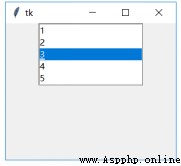
設置列表框的高度。默認是10行。
14.1.10 highlightbackground、highlightcolor和highlightthickness
設置列表框獲得或者失去輸入焦點時候的邊框顏色。這兩種邊框的寬度由highlightthickness設置。
import tkinter as tk
root=tk.Tk()
root.geometry('300x240')
b1=tk.Listbox(root,highlightbackground='blue',
highlightcolor='red',highlightthickness=10)
for i in range(1,11):
b1.insert(tk.END,i)
b1.pack()
root.mainloop()
結果: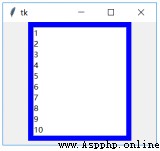
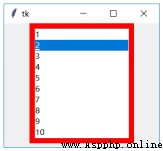
14.1.11 listvariable
listvariable 可以與一個tk.StringVar()變量相關聯。可以通過變量的get()方法,獲得列表框中的所有的文本內容。也可以通過set(s)的方法來設置列表框中的內容。
#獲得列表框的內容
import tkinter as tk
root=tk.Tk()
root.geometry('300x240')
content=tk.StringVar()
b1=tk.Listbox(root,listvariable=content)
for i in range(1,11):
b1.insert(tk.END,i)
b1.pack()
print(content.get())
root.mainloop()
#設置列表框中的內容
import tkinter as tk
root=tk.Tk()
root.geometry('300x240')
content=tk.StringVar()
b1=tk.Listbox(root,listvariable=content)
for i in range(1,11):
b1.insert(tk.END,i)
b1.pack()
def lst():
content.set('abc def "c c" c bbb')
b2=tk.Button(root,text='Set',command=lst)
b2.pack()
root.mainloop()
結果:
說明:
(1)使用set(s)會取代以前的列表框中的內容
(2)s是用空格分隔的字符串。多個空格會被認為是1個。如果選項中需要有空格,請用引號把這個字符串括起來。比如”c c”。
14.1.12 relief
設置列表框邊框的3D效果。見3.3.5節的說明
14.1.13 selectbackground
選中條目的背景顏色。默認值是藍色。
import tkinter as tk
root=tk.Tk()
root.geometry('300x240')
b1=tk.Listbox(root,selectbackground='red')
for i in range(1,11):
b1.insert(tk.END,i)
b1.pack()
root.mainloop()
結果: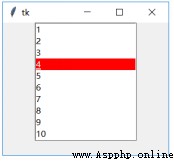
14.1.14 selectborderwidth
表示選中的矩形的邊框寬度。
import tkinter as tk
root=tk.Tk()
root.geometry('300x240')
b1=tk.Listbox(root,selectborderwidth=5)
for i in range(1,11):
b1.insert(tk.END,i)
b1.pack()
root.mainloop()
結果: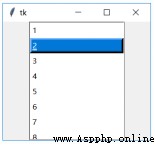
說明:可以看到間距明顯比不設置selectborderwidth加大了。
14.1.15 selectforeground
選中後的文本顏色。目前是反白的顯示,也可以通過selectforeground來設定。
import tkinter as tk
root=tk.Tk()
root.geometry('300x240')
b1=tk.Listbox(root,selectforeground='red')
for i in range(1,11):
b1.insert(tk.END,i)
b1.pack()
root.mainloop()
結果: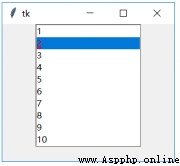
14.1.16 selectmode
設定列表框中條目的選擇模式:
(1)tk.BROWSE: 可以通過鼠標拖動的方式選擇條目。一次只能選中一行
(2)tk.SINGLE: 一次只能選中一個條目。不支持鼠標拖動模式選擇。
(3)tk.MULTIPLE: 可以選擇多個條目。如果該條目已經選中,再次點擊變為未選中
(4)tk.EXTENDED :支持使用如下模式選擇:
拖動選擇。鼠標拖動,在鼠標經過的條目都被選中
Shift:先鼠標點擊選中一個條目,然後按照shift鍵,鼠標點擊另外的條目,則這2個條目之間的所有條目都被選中
Ctrl: 按住ctrl鍵,同時點擊一個條目,則該條目被選中。一次只能增加一個被選中的條目。如果該條目已經被選中,則狀體變為未選中。
import tkinter as tk
root=tk.Tk()
root.geometry('300x240')
b1=tk.Listbox(root,selectmode=tk.SINGLE)
for i in range(1,11):
b1.insert(tk.END,i)
b1.pack()
root.mainloop()
14.1.17 takefocus
設置是否可以通過Tab移動輸入焦點到列表框上。
14.1.18 state
設置列表框的狀態。有二種:DISABLED或者NORMAL。
14.1.19 width
設置列表框的寬度。默認是20個字符。
14.1.20 xscrollcommand
設置水平滾動條。詳細的用法見yscrollcommand。
14.1.21 yscrollcommand
設置垂直滾動條。
import tkinter as tk
root=tk.Tk()
root.geometry('300x240')
content=tk.StringVar()
content.set('1 2 3 jjjjjjjjjjjjjjjjjjjjjjjjjjj\
jjjjjjjjjjjjjj 4 5 6 7 8 9 10')
f=tk.Frame(root)
s1 = tk.Scrollbar(f,orient=tk.HORIZONTAL)
s2 = tk.Scrollbar(f,orient=tk.VERTICAL)
b1 = tk.Listbox(f,width=10,height=5,listvariable=content,
xscrollcommand=s1.set,yscrollcommand=s2.set)
s1.pack(side=tk.BOTTOM,fill=tk.X)
s1.config(command=b1.xview)
s2.pack(side=tk.RIGHT,fill=tk.Y)
s2.config(command=b1.yview)
b1.pack()
f.pack()
root.mainloop()
結果: